Konfigurasi Pentaho
Konfigurasi Pentaho
1. Download pentaho versi terakhir (biserver-ce-3.5.0.stable.zip) di http://sourceforge.net/projects/pentaho/
2. Ekstrak file biserver-ce-3.5.0.stable.zip
3. Secara default ada subdirektori yang terkestrasi yaitu :
a. administration-console
Dinamakan Pentaho Administration Console (PAC ) yang merupakan administrasi service untuk mengatur dan melakukan konfigurasi dari Pentoho BI Server
b. biserver-ce
adalah pentaho BI Server
4. Pastikan Aplikasi Java telah terinstall dan set JAVA_HOME telah dilakukan
5. Jalankan start-pentaho.bat untuk windows atau start-pentaho.sh untuk Linux yang terdapat di direktori biserver-ce


6. Buka browser dengan mengetikan url http://localhost:8080, Maka akan tampil gambar seperti dibawah ini :
7. Klik Tombol Pentaho User Console Login lalu masukan user Name dan Password (bawaan sample user name Joe/password) , akan keluar tampilan seperti gambar dibawah ini :

8. Secara default ada 2 sample aplikasi yang disertakan dalam paket instalasi yaitu BI Developer Examples dan Steel Wheels

9. Untuk menjalankan Pentaho Administration Console (PAC), jalankan file start-pac.bat untuk Windows atau start-pac.sh untuk Linux yang berada di direktori administration-console.

10. Buka browser dengan mengetikan url http://localhost:8099, Maka akan tampil gambar seperti dibawah ini :

11. Masukan User Name dan Password (admin/password), akan keluar tampilan awal Pentaho Administration Console seperti gambar di bawah ini :


Catatan :
1. Secara default repository pada saat instalasi menggunakan database hsqldb


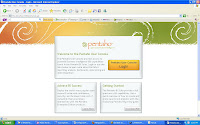
Komentar
Posting Komentar